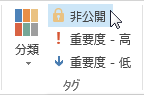イベントは、24 時間以上続く活動です。 イベントの例としては、展示会、セミナー、休暇などがあります。
既定では、イベントと年次イベントは予定表をブロックせず、他のユーザーが閲覧した時間がビジーとして表示されます。 終日イベントの時間ブロックは、通常は無料として表示されます。
イベントを作成する
-
[予定表] で、[ 新しい予定] を選択します。[ 新しいアイテム ]> [ 終日イベント] を選択することもできます。
-
[件名] ボックスに説明を入力し、必要に応じて [場所] を追加します。
-
[ 開始時刻 ] と [ 終了時刻 ] の横にある [予定表] ドロップダウン ボックスを使用して、イベントの日付を選択します。 予定を終日イベントにするには、[終日] イベント ボックスをチェックします。注: 複数の日にまたがる終日イベントを作成できます。
-
予定表を表示しているユーザーに、無料ではなく不在であることを示すには、リボンの [オプション] セクションで、[表示名] ボックスの一覧の [不在] をクリックします。
-
既定では、イベントの 0.5 日前にアラームが設定された終日イベントが作成されます。 つまり、4 月 15 日に設定されたイベントでは、4 月 14 日正午にリマインダーが生成されます。 アラームを設定しない場合は、[アラーム] ドロップダウンで [なし] を選択します。
-
[保存して閉じる] をクリックします。
定期的なイベントを設定する
-
定期的なイベントとして設定するイベントを開きます。
-
リボンの [オプション] セクションで、[ 繰り返し] をクリックします。
-
イベントを繰り返す間隔 ([日]、[週]、[月]、[年]) をクリックし、間隔のオプションを選択します。
-
[OK] をクリックし、[保存して閉じる] をクリックします。
イベントを非公開にする
Microsoft 365 organization または Exchange organizationでは、organization内の他のユーザーが予定表の詳細を表示できます。 イベントを非公開に設定すると、予定表またはメールボックスに対する読み取りアクセス許可を付与したorganization内の他のユーザー以外のすべてのユーザーからこれらの詳細が非表示になります。 たとえば、イベントをプライベートに設定した場合、予定表への代理人アクセス権を持つユーザーやメールボックスに対する送信アクセス許可を持つユーザーには、その詳細は非表示になりません。
-
非公開にするイベントを作成するか、または開きます。
-
リボンの [ タグ ] セクションで、[ プライベート] をクリックします。
重要: 非公開機能は、他のユーザーがイベント、連絡先、タスクの詳細情報にアクセスすることを完全には防止できません。 非公開としてマークしたアイテムを他のユーザーが見ることができないようにするには、[予定表]、[連絡先]、[タスク] の各フォルダーの読み取りアクセス許可を与えないようにします。 フォルダーの読み取りアクセス許可を付与されたユーザーは、プログラムや他の電子メール アプリケーションを使用して、非公開アイテムの詳細を表示できます。 非公開機能は、信頼できるユーザーとフォルダーを共有している場合にのみ使用します。

![この会議中の状態を [外出中] と表示する](/images/ja-jp/4c6870ee-4462-4788-a022-f6b5c8db84c6)